Cet article est la continuation de notre série en cours sur les Outils Principaux de Linux. Dans cette série, nous vous présenterons les outils open source les plus célèbres pour les systèmes Linux.
Avec l’augmentation de l’utilisation du format de document portable (PDF) sur Internet pour les livres en ligne et autres documents associés, il est très important d’avoir un visualiseur/lecteur de PDF sur les distributions Linux de bureau.
Il existe plusieurs visualiseurs/lecteurs de PDF que l’on peut utiliser sur Linux et ils offrent tous des fonctionnalités de base et avancées connexes.
Dans cet article, nous examinerons 10 visionneuses/lecteurs PDF importants qui peuvent vous aider lors de la manipulation de fichiers PDF sur les systèmes Linux.
1. Okular
Okular est une visionneuse de documents universelle qui est également un logiciel gratuit développé par KDE et qui fonctionne sur Linux, Windows, Mac OSX et de nombreux autres systèmes de type Unix.
Il prend en charge différents formats de documents, dont PDF, XPS, ePub, CHM, Postscript et bien d’autres, avec les fonctionnalités suivantes:
- Modèle 3D intégré.
- Rendu des sous-pixels.
- Outil de sélection de table.
- Formes géométriques.
- Ajout de zones de texte et de tampons.
- Copie d’images dans le presse-papiers.
- Loupe et bien d’autres.
Pour installer le lecteur PDF Okular sous Linux, exécutez:
$ sudo apt install okular [On Debian, Ubuntu and Mint] $ sudo yum install okular [On RHEL/CentOS/Fedora and Rocky/AlmaLinux] $ sudo emerge -a sys-apps/okular [On Gentoo Linux] $ sudo apk add okular [On Alpine Linux] $ sudo pacman -S okular [On Arch Linux] $ sudo zypper install okular [On OpenSUSE]
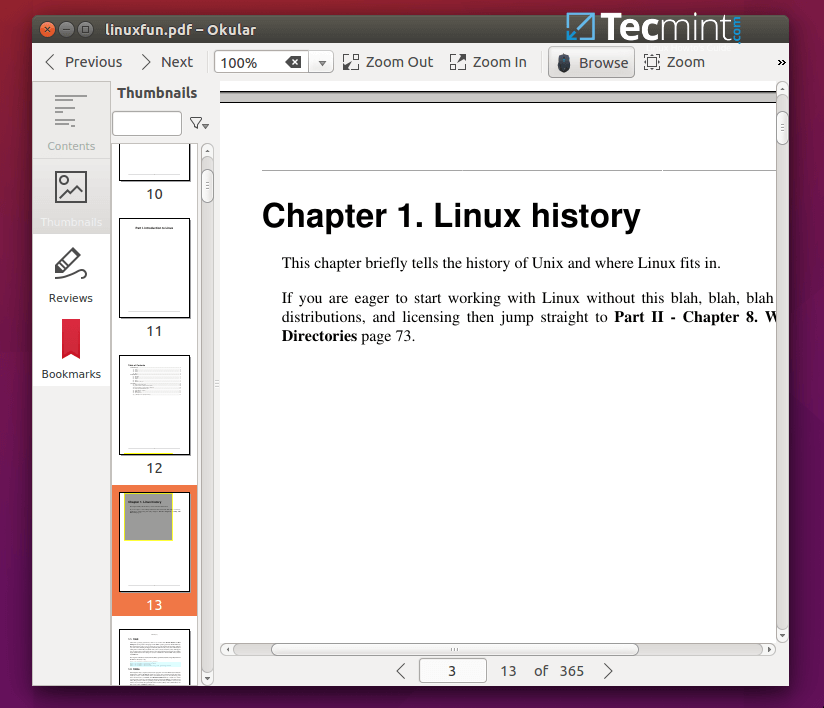
2. Evince
Evince est un visualiseur de documents léger qui est livré par défaut sur l’environnement de bureau Gnome. Il prend en charge des formats de document tels que PDF, Postscript, Tiff, XPS, DjVu, DVI, et bien d’autres encore.
Il dispose de fonctionnalités telles que:
- Outil de recherche.
- Vignettes de page pour une référence facile.
- Index des documents.
- Impression de documents.
- Visualisation de documents chiffrés.
Pour installer le lecteur PDF Evince sous Linux, exécutez la commande suivante :
$ sudo apt install evince [On Debian, Ubuntu and Mint] $ sudo yum install evince [On RHEL/CentOS/Fedora and Rocky/AlmaLinux] $ sudo emerge -a sys-apps/evince [On Gentoo Linux] $ sudo apk add evince [On Alpine Linux] $ sudo pacman -S evince [On Arch Linux] $ sudo zypper install evince [On OpenSUSE]
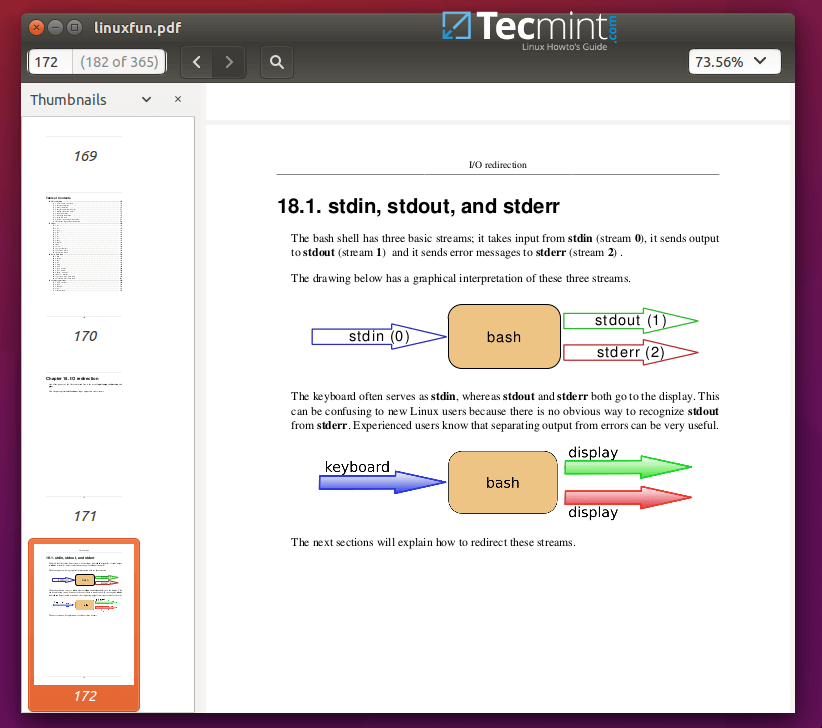
3. Foxit Reader
Foxit est un lecteur PDF sécurisé, rapide et multiplateforme connu pour sa vitesse et son interface conviviale. Il offre des outils d’annotation avancés, des fonctionnalités de sécurité et une intégration mobile, ce qui en fait un choix privilégié pour de nombreux professionnels et utilisateurs occasionnels.
Il est riche en fonctionnalités, notamment:
- Une interface utilisateur intuitive.
- Prise en charge de la numérisation de documents en PDF.
- Permet le visionnage partagé de documents.
- Outils de commentaire.
- Ajout/vérification de signatures numériques, et bien d’autres encore.
Pour installer Foxit Reader sur les systèmes Linux, vous devez télécharger le fichier d’archive Foxit et l’exécuter comme indiqué.
$ cd /tmp $ gzip -d FoxitReader.enu.setup*.run.tar.gz OR $ tar -xvf FoxitReader.enu.setup*.run.tar.gz $ ./FoxitReader.enu.setup*.run
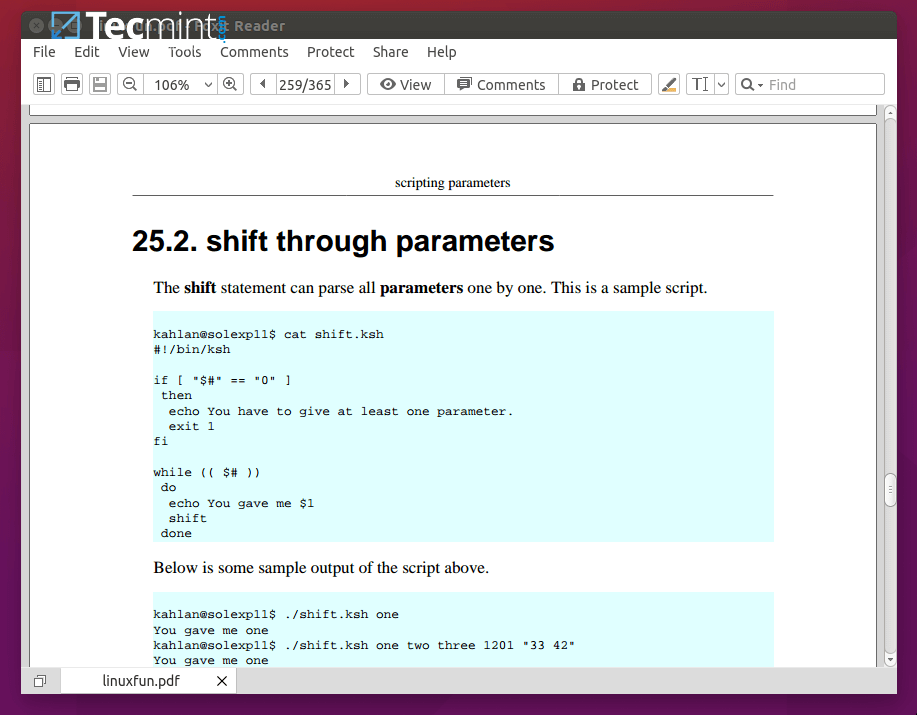
4. Firefox (PDF.js)
PDF.js est un visualiseur de fichiers PDF polyvalent basé sur le Web construit avec HTML5, et c’est un projet open-source et communautaire soutenu par Mozilla Labs.
Pour installer PDF.js dans les systèmes Linux, suivez les instructions ci-dessous:
$ git clone git://github.com/mozilla/pdf.js.git $ cd pdf.js $ npm install -g gulp-cli $ npm install $ gulp server
et ensuite vous pouvez ouvrir
http://localhost:8888/web/viewer.html
5. XpdfReader
XpdfReader est un visualiseur de fichiers PDF ancien et open-source pour le système X Windows qui est pris en charge sur Linux et d’autres systèmes d’exploitation de type Unix. Il inclut également un extracteur de texte, un convertisseur PDF vers PostScript et de nombreux autres utilitaires.
Il a une interface ancienne, donc les utilisateurs qui se soucient beaucoup des beaux graphismes peuvent ne pas l’apprécier autant.
Pour installer le lecteur PDF XpdfReader sur Linux, exécutez:
$ sudo apt install xpdf [On Debian, Ubuntu and Mint] $ sudo yum install xpdf [On RHEL/CentOS/Fedora and Rocky/AlmaLinux] $ sudo emerge -a sys-apps/xpdf [On Gentoo Linux] $ sudo apk add xpdf [On Alpine Linux] $ sudo pacman -S xpdf [On Arch Linux] $ sudo zypper install xpdf [On OpenSUSE]
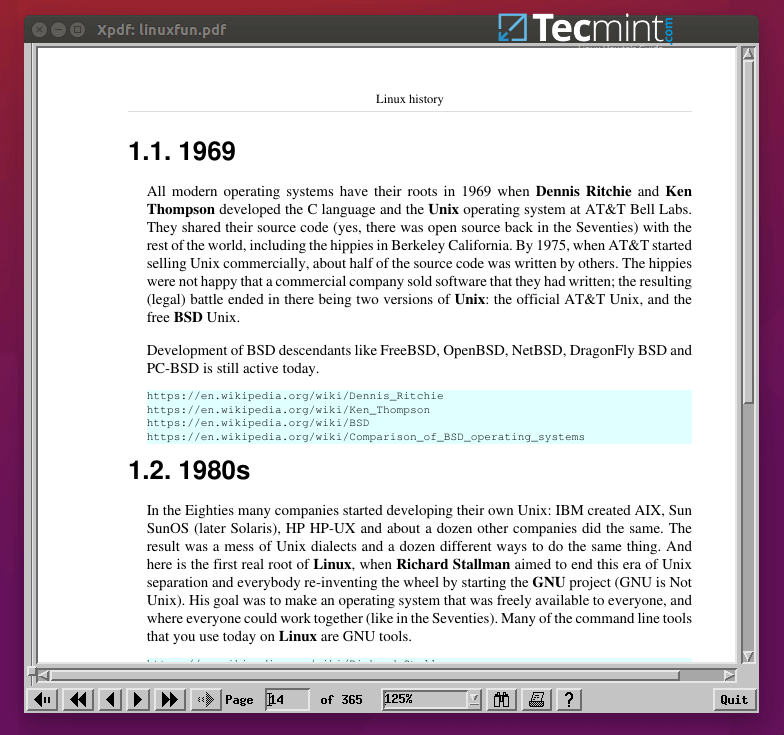
6. GNU GV
GNU GV est un ancien visualiseur de documents PDF et Postscript qui fonctionne sur un affichage X en fournissant une interface utilisateur graphique pour l’interpréteur Ghostscript.
C’est une dérivation améliorée de Ghostview développée par Timothy O. Theisen, qui a été initialement développée par Johannes Plass. Il a également une ancienne interface utilisateur graphique.
Pour installer le lecteur PDF GNU GV sur Linux, exécutez:
$ sudo apt install gv [On Debian, Ubuntu and Mint] $ sudo yum install gv [On RHEL/CentOS/Fedora and Rocky/AlmaLinux] $ sudo emerge -a sys-apps/gv [On Gentoo Linux] $ sudo apk add gv [On Alpine Linux] $ sudo pacman -S gv [On Arch Linux] $ sudo zypper install gv [On OpenSUSE]
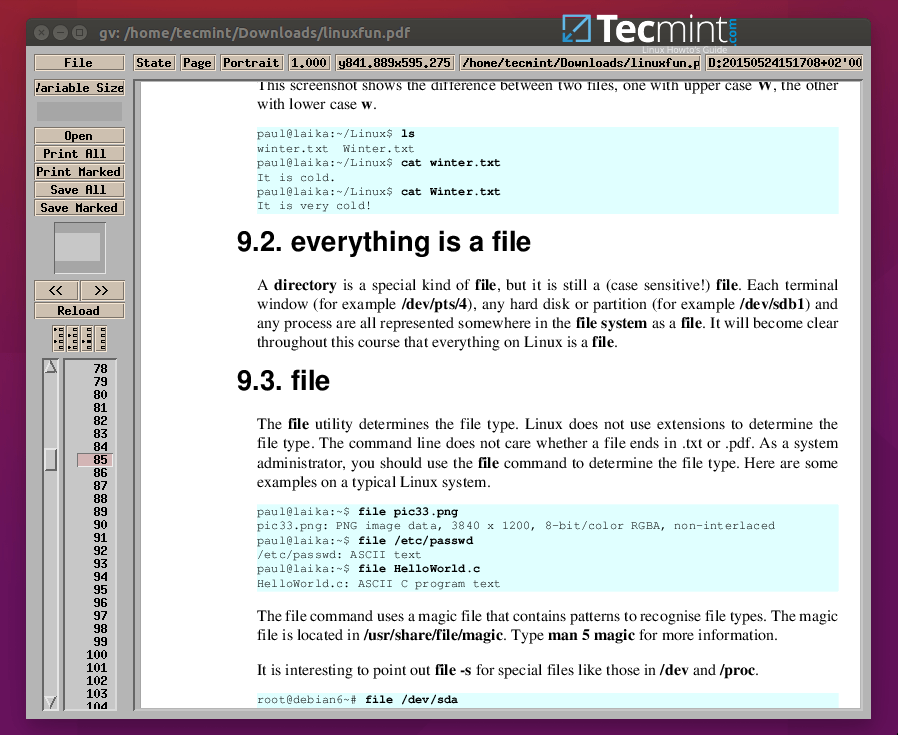
7. Mupdf
Mupdf est un visualiseur PDF et XPS gratuit, petit, léger, rapide et complet. Il est hautement extensible en raison de sa nature modulaire.
A handful of its notable features include:
- Prend en charge un moteur graphique anti-aliasing de haute qualité.
- Prend en charge PDF 1.7 avec transparence, chiffrement, hyperliens, annotations, recherche et bien plus encore.
- Lit les documents XPS et OpenXPS.
- Écrit de manière modulaire pour prendre en charge des fonctionnalités supplémentaires.
- Importante, il peut également gérer efficacement les PDF encodés avec le chinois GBK.
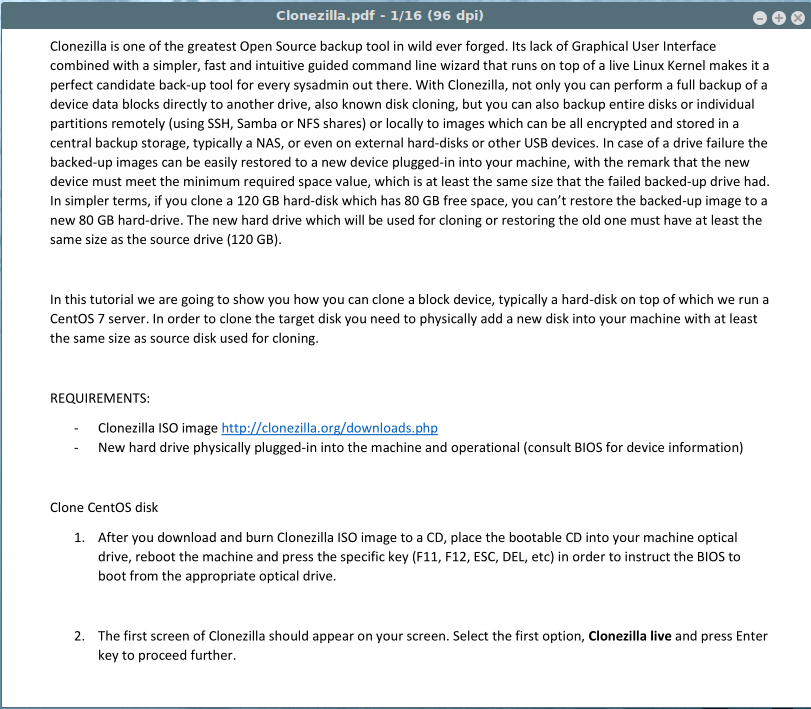
8. Qpdfview
qpdfview est un visualiseur de documents à onglets pour Linux qui utilise Poppler pour le support PDF. Il prend également en charge d’autres formats de documents, y compris PS et DjVu.
Ci-dessous se trouve une liste de ses fonctionnalités et composants :
- Utilise la boîte à outils Qt pour les interfaces.
- Utilise CUPS pour l’impression.
- Prend en charge les propriétés de l’aperçu et les volets de vignettes.
- Prend en charge les fonctions d’échelle, de rotation et d’ajustement.
- Prend également en charge les vues en plein écran et de présentation.
- Permet la recherche de texte.
- Prend en charge les barres d’outils configurables.
- Prend en charge les raccourcis clavier configurables et bien d’autres encore.
Pour installer le lecteur PDF Qpdfview sous Linux, exécutez :
$ sudo apt install qpdfview [On Debian, Ubuntu and Mint] $ sudo yum install qpdfview [On RHEL/CentOS/Fedora and Rocky/AlmaLinux] $ sudo emerge -a sys-apps/qpdfview [On Gentoo Linux] $ sudo apk add qpdfview [On Alpine Linux] $ sudo pacman -S qpdfview [On Arch Linux] $ sudo zypper install qpdfview [On OpenSUSE]
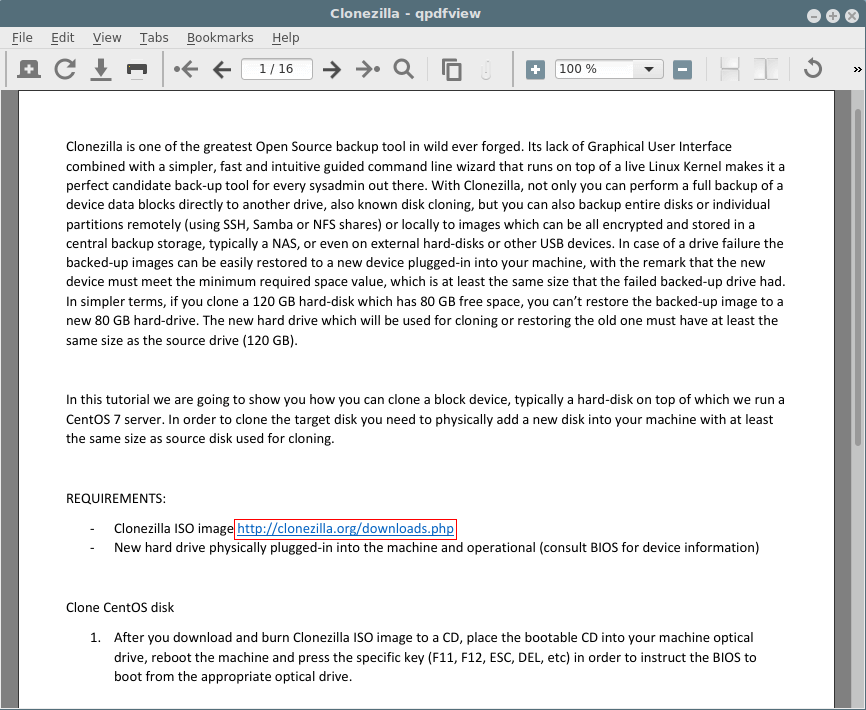
9. Zathura
Zathura est un lecteur de PDF léger et hautement personnalisable qui offre une interface minimaliste, une navigation basée sur le clavier et prend en charge des plugins pour gérer différents formats de document.
Pour installer le lecteur de PDF Zathura sous Linux, exécutez :
$ sudo apt install zathura [On Debian, Ubuntu and Mint] $ sudo yum install zathura [On RHEL/CentOS/Fedora and Rocky/AlmaLinux] $ sudo emerge -a sys-apps/zathura [On Gentoo Linux] $ sudo apk add zathura [On Alpine Linux] $ sudo pacman -S zathura [On Arch Linux] $ sudo zypper install zathura [On OpenSUSE]
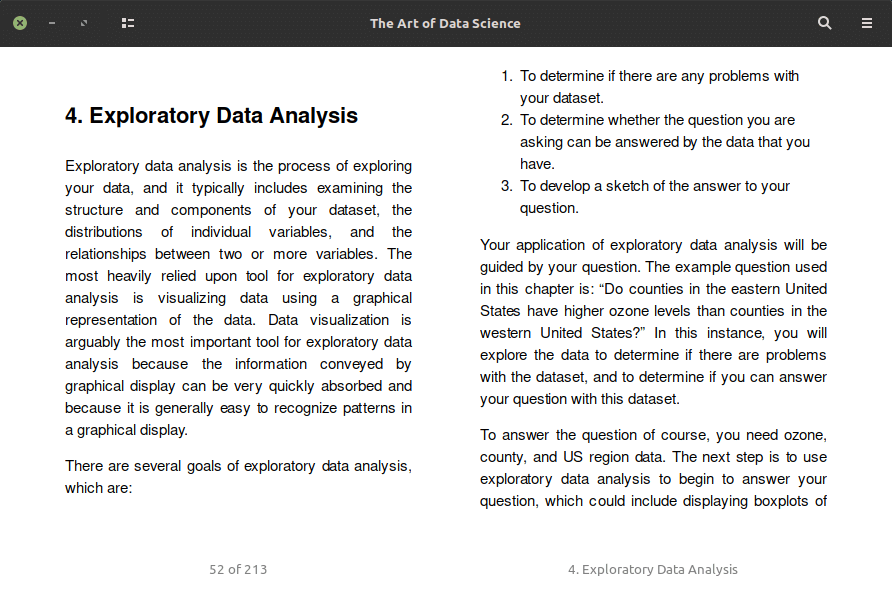
10. Poppler
Poppler est un visualiseur de PDF open-source principalement utilisé pour le rendu des PDF. Issu du projet Xpdf, il est devenu une bibliothèque incontournable pour de nombreuses applications Linux, offrant des performances efficaces, un support de format étendu et un développement continu par la communauté.
Pour installer le lecteur de PDF Poppler sous Linux, exécutez :
$ sudo apt install poppler [On Debian, Ubuntu and Mint] $ sudo yum install poppler [On RHEL/CentOS/Fedora and Rocky/AlmaLinux] $ sudo emerge -a sys-apps/poppler [On Gentoo Linux] $ sudo apk add poppler [On Alpine Linux] $ sudo pacman -S poppler [On Arch Linux] $ sudo zypper install poppler [On OpenSUSE]
Résumé
De nos jours, de nombreuses personnes préfèrent utiliser des fichiers PDF car de nombreux documents et livres en ligne sont désormais proposés sous forme de fichiers PDF. Il est donc essentiel de trouver un visualiseur de PDF qui réponde à vos besoins.
I hope you find this article useful and if we’ve missed any tool in the above list, do share in the comments, and don’t forget to share your additional thoughts, You can leave a comment in the comment section.
Source:
https://www.tecmint.com/linux-pdf-viewers-and-readers-tools/













